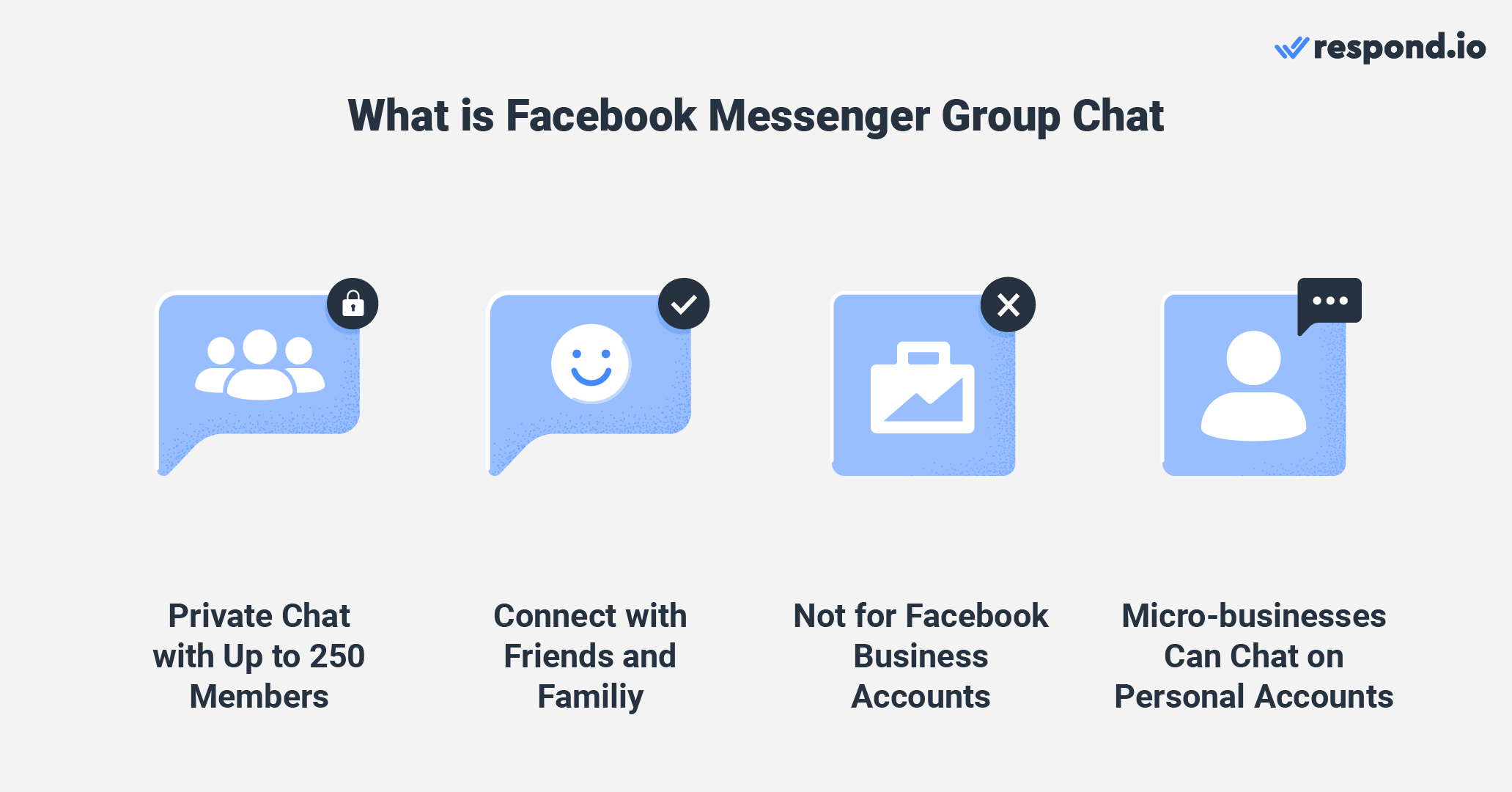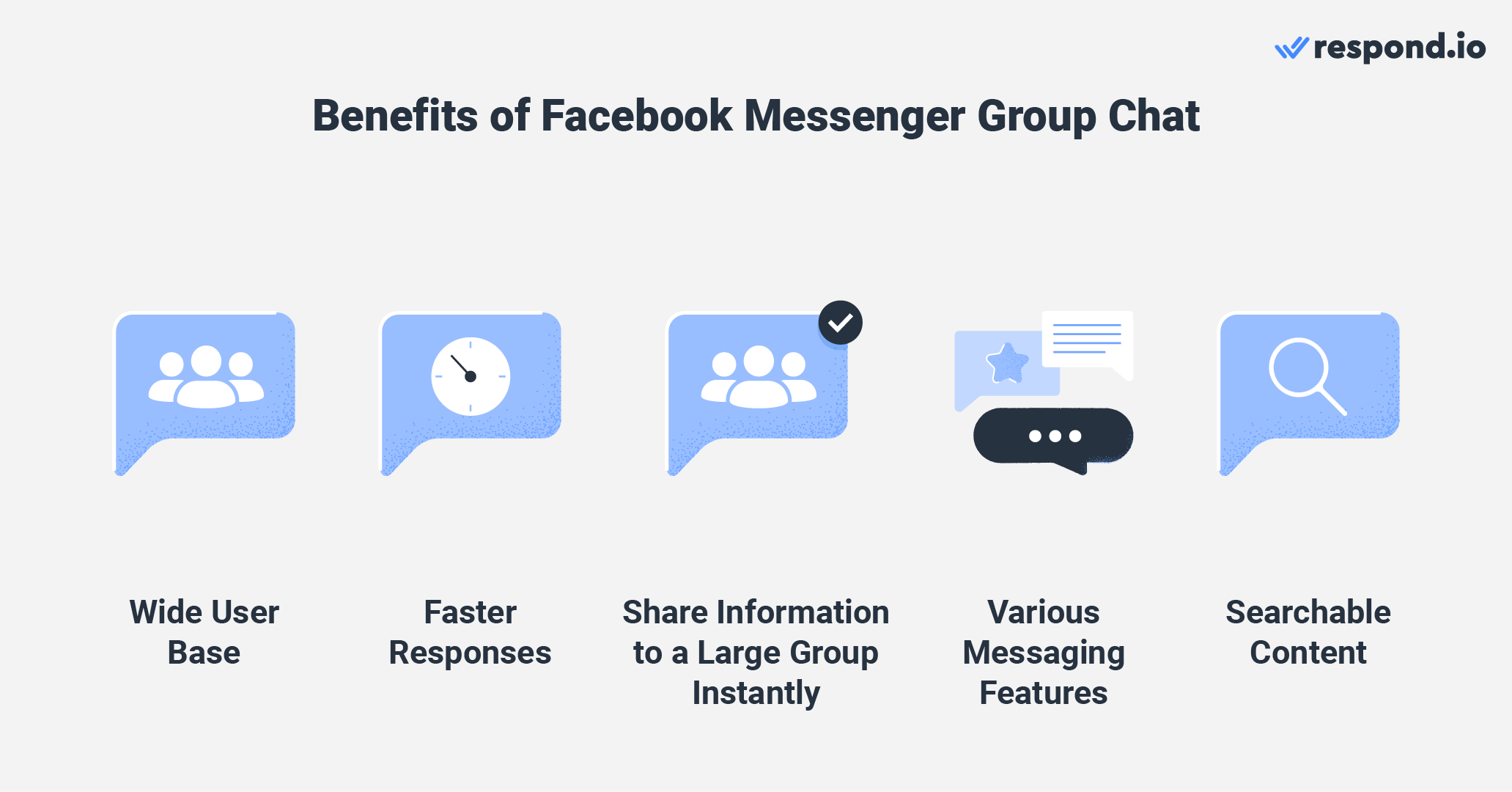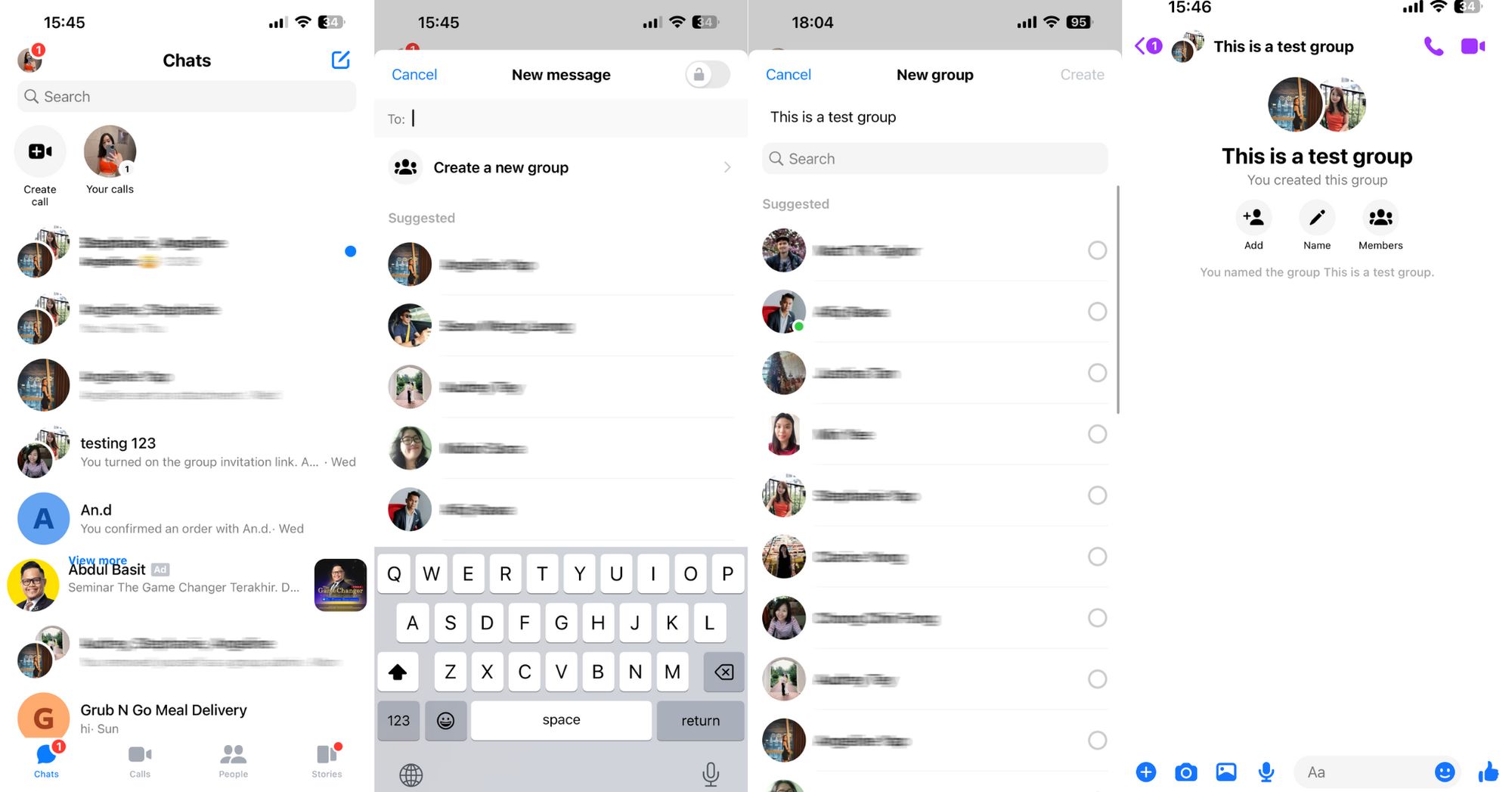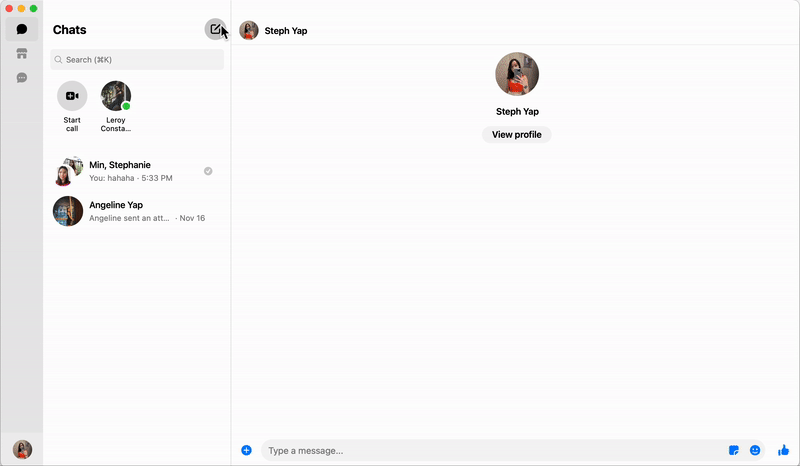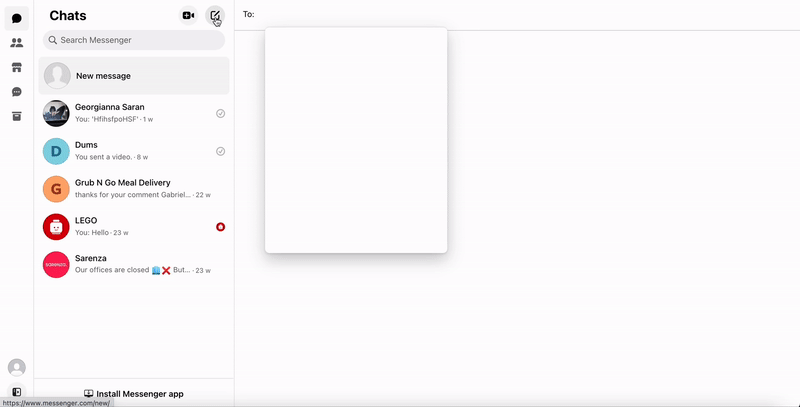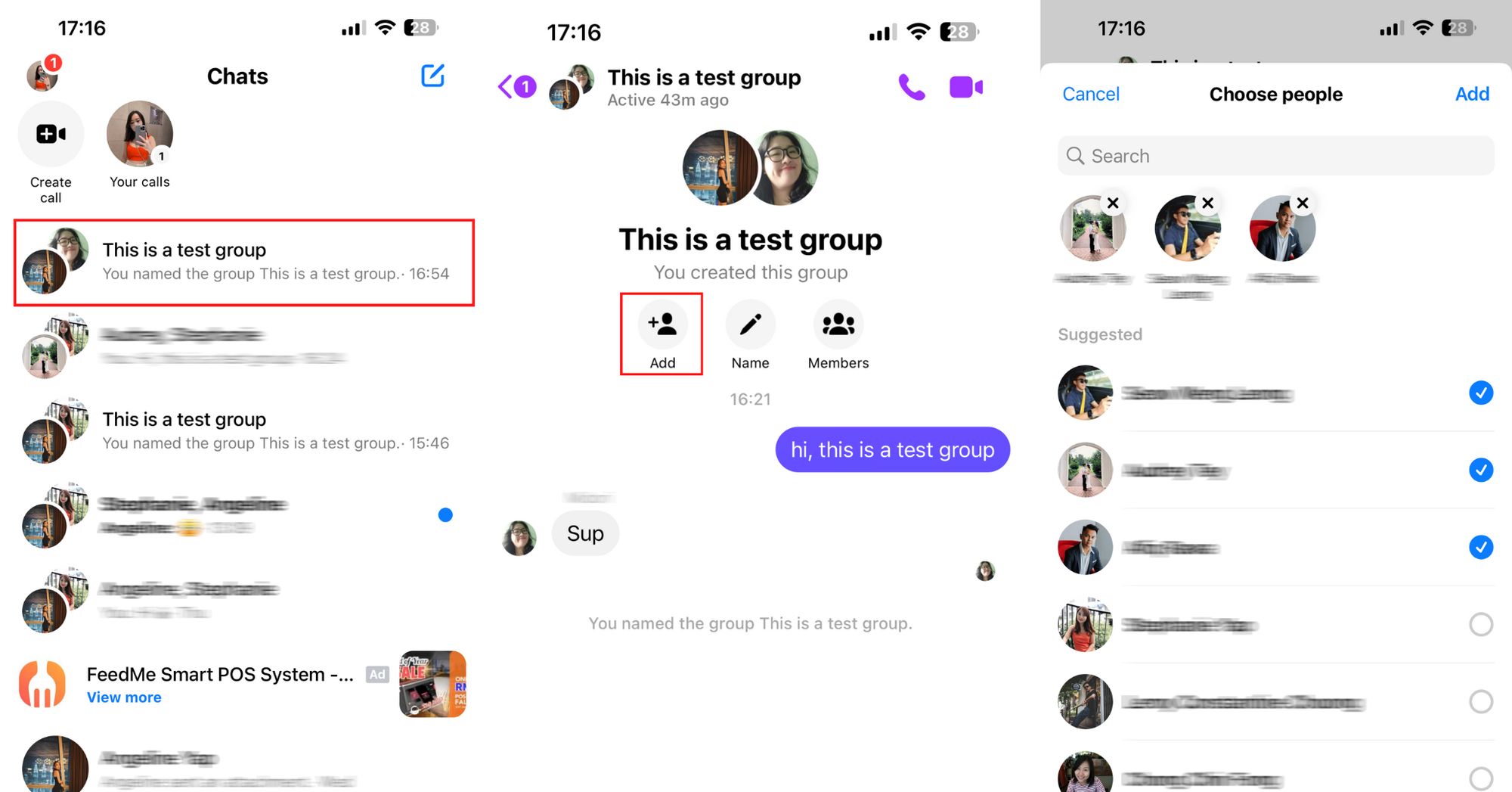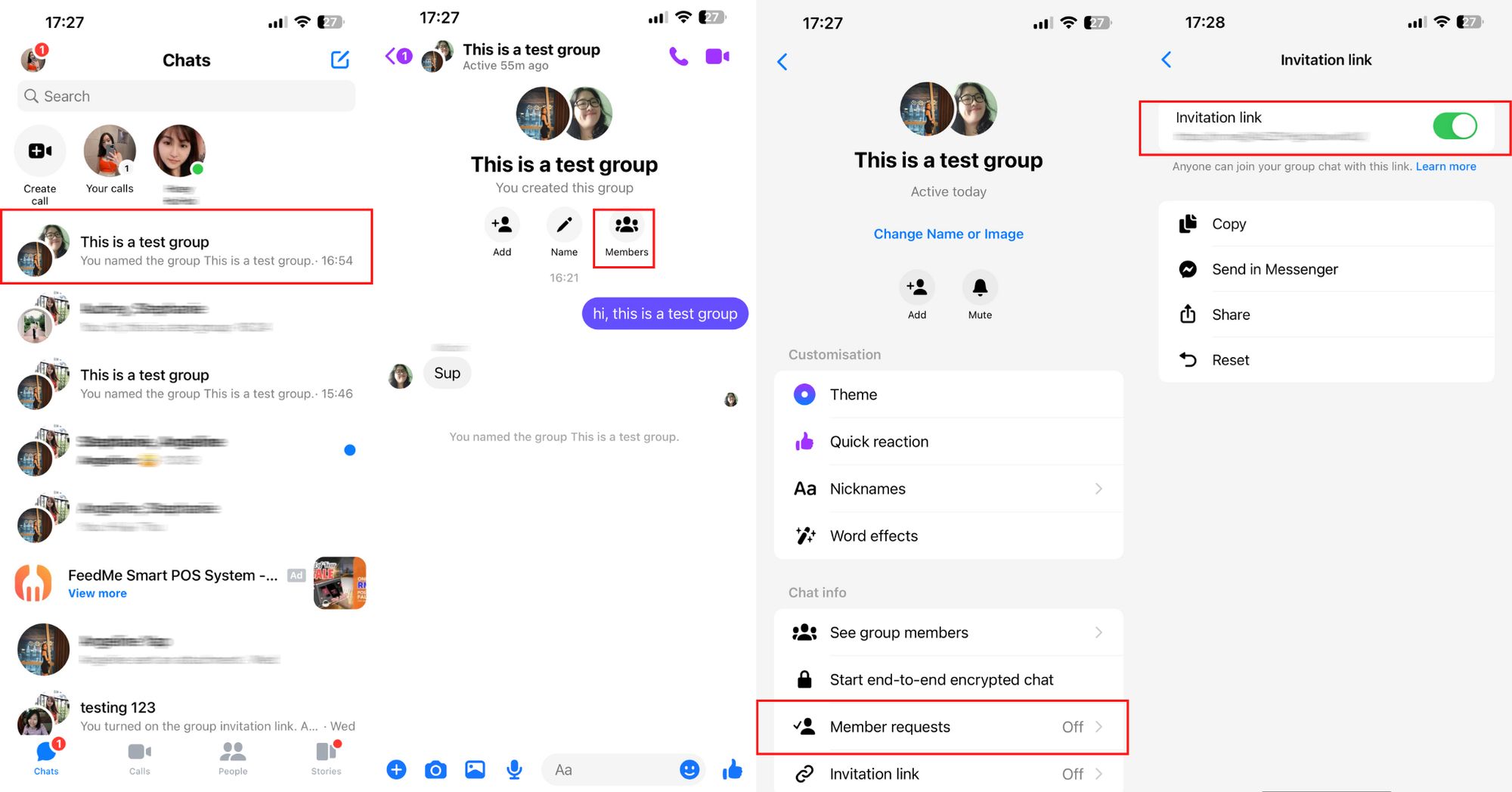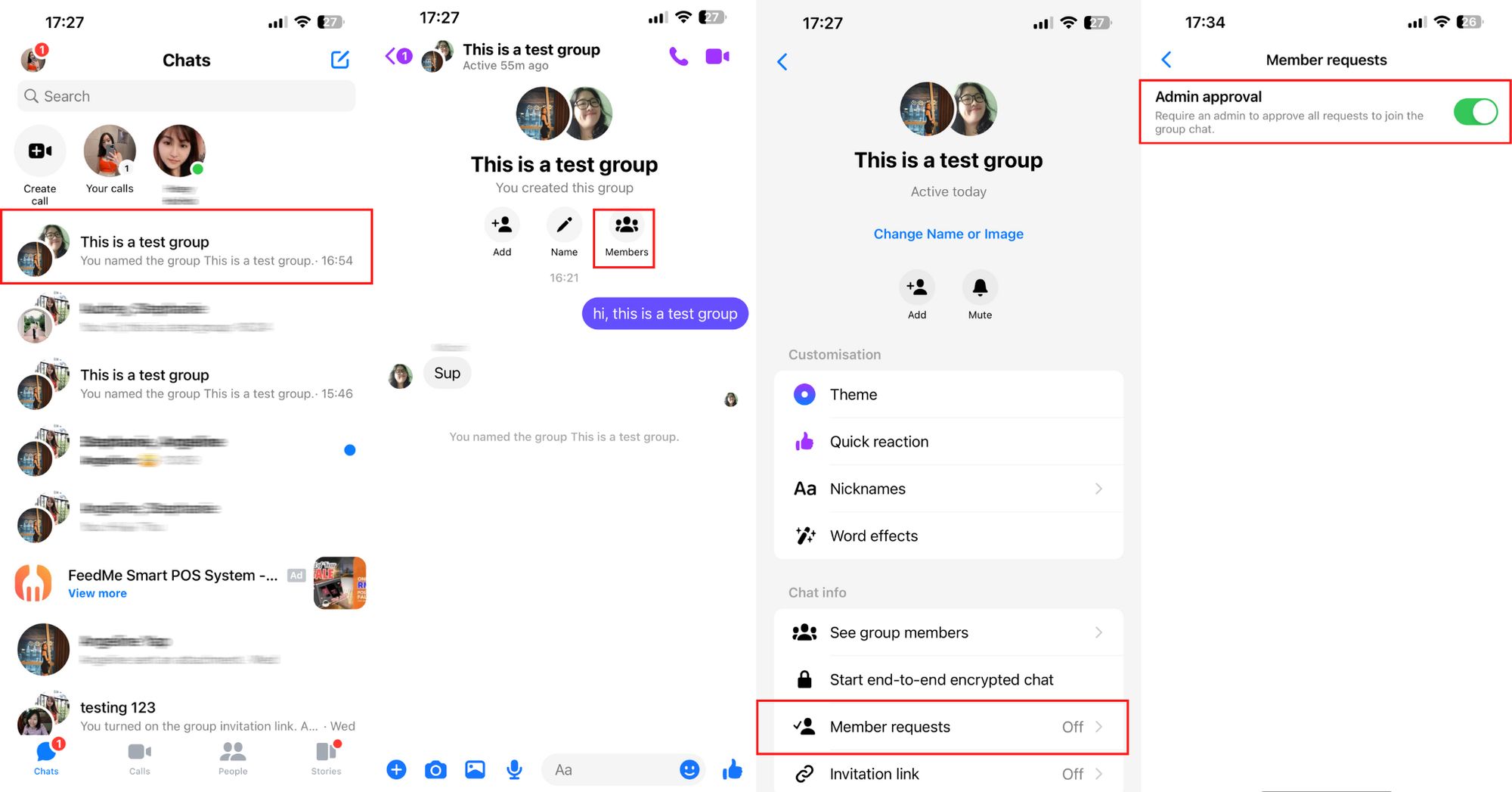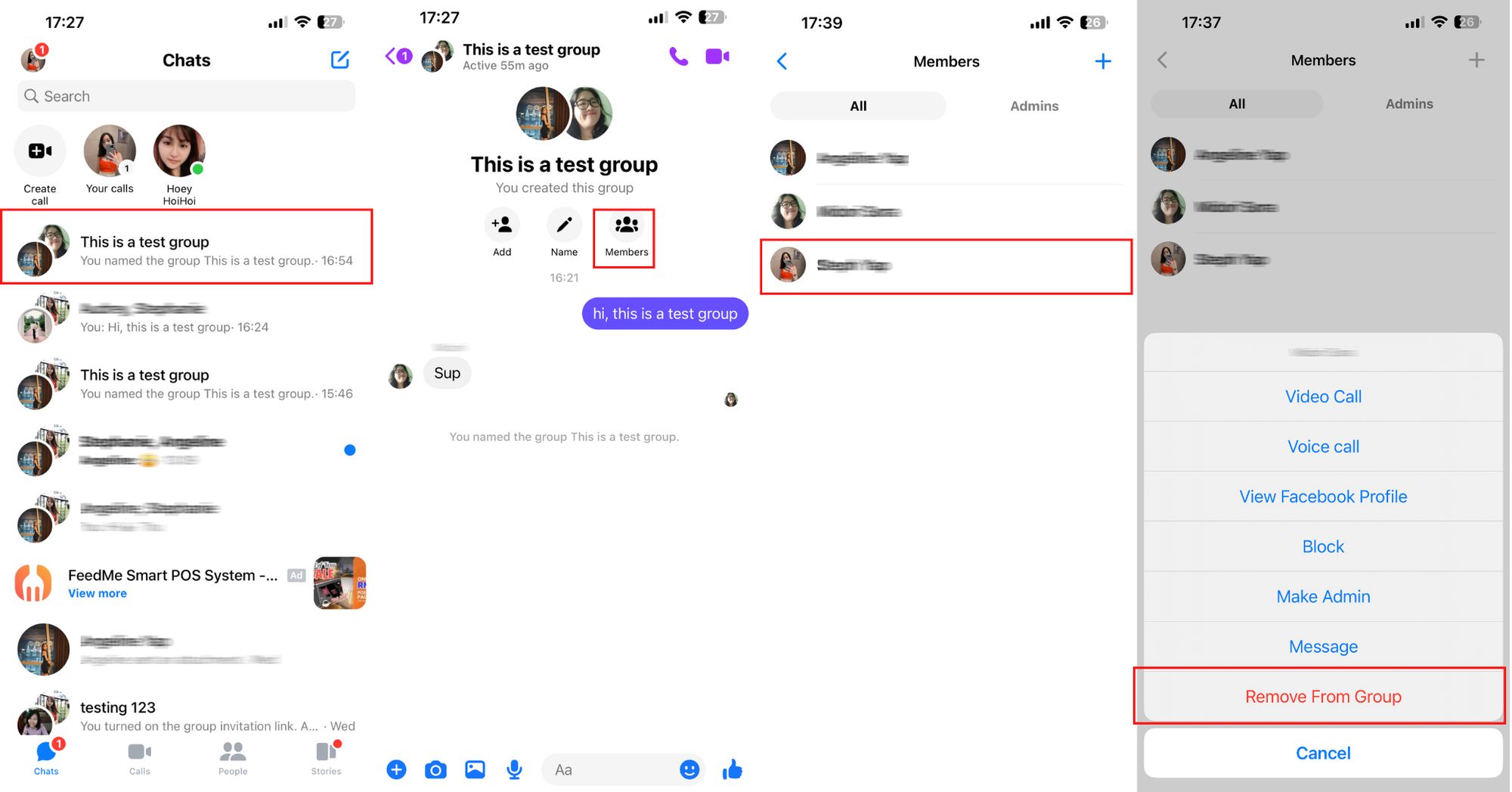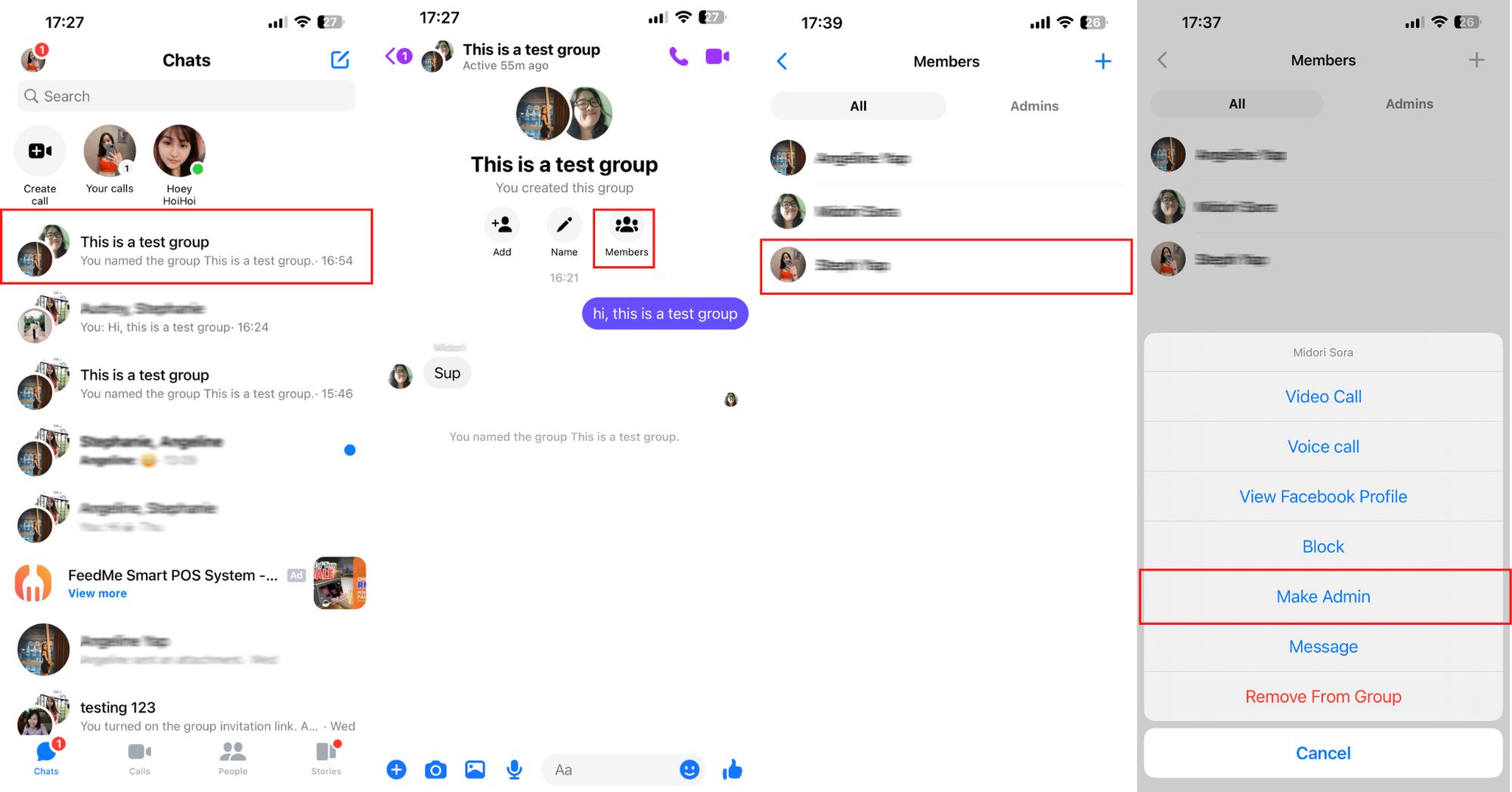Хотите создать групповой чат в Messenger, чтобы связаться с вашими клиентами? Если да, то мы покажем как это сделать. В этой статье мы рассмотрим, что такое групповой чат Facebook Messenger, его преимущества и, наконец, как создать групповой чат в Messenger.
Что такое групповой чат Facebook Messenger?
Групповой чат Facebook Messenger — это функция Facebook, позволяющая вести приватные беседы с участием до 250 членов. Эти групповые чаты в первую очередь используются для общения с друзьями и семьей, для обсуждений и планирования мероприятий.
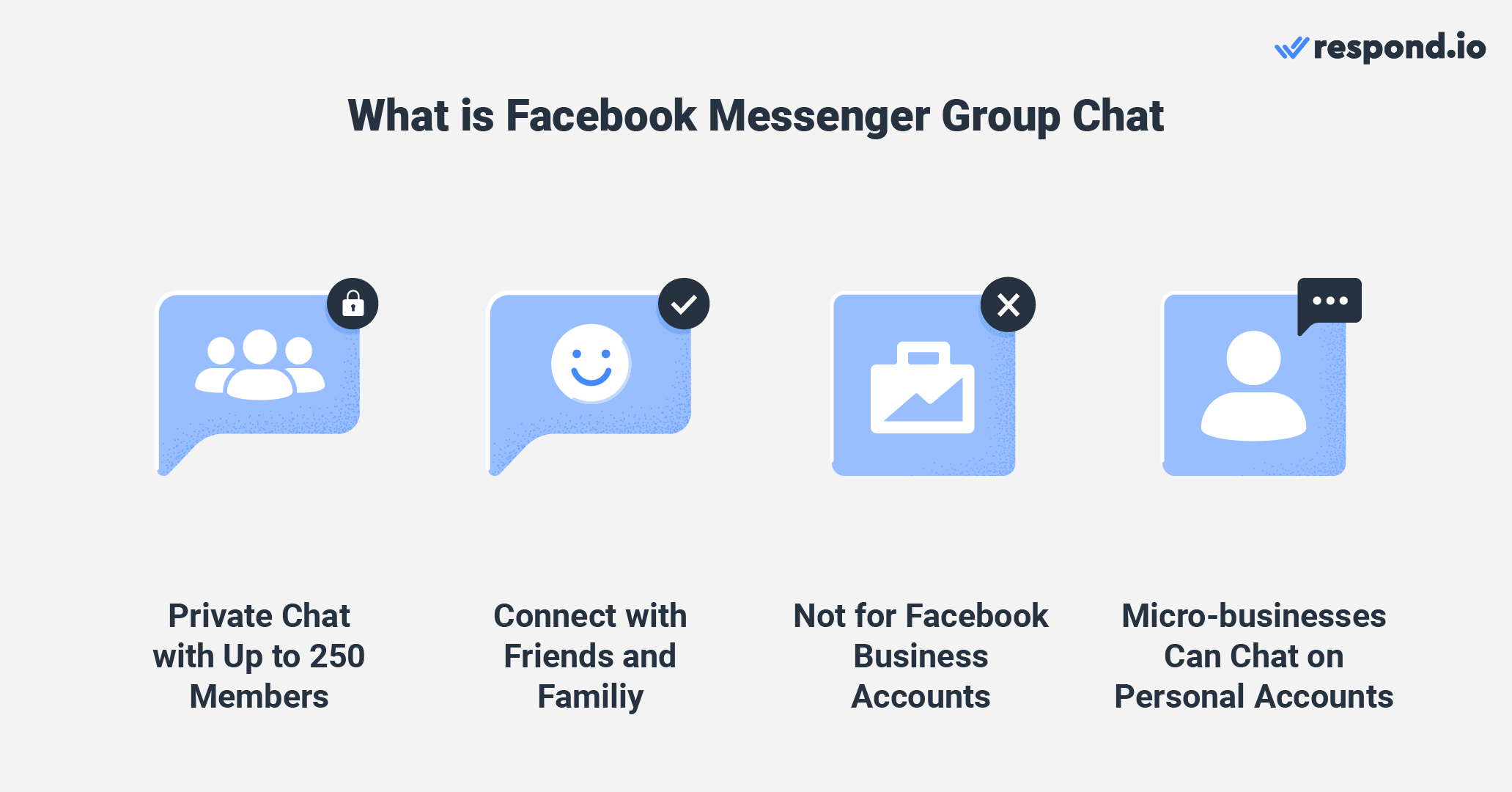
Meta Business Portfolios, ранее известный как Facebook Business Accounts, не разрешается создавать или вступать в групповой чат. Однако владельцы малого бизнеса, использующие свои персональные аккаунты Facebook для деловых целей, могут использовать групповые чаты для продаж и поддержки.
Давайте посмотрим на преимущества группового чата.
Преимущества использования группового чата для бизнеса
У Facebook Messenger почти миллион активных пользователей в 2022 году. Он доминирует на рынке в Северной Америке, Австралии, некоторых частях Европы и Юго-Восточной Азии. Поскольку большинство клиентов активно работают на Messenger, предприятия могут собирать их в группу, чтобы делиться информацией.
Одно преимущество групповых чатов по электронной почте в режиме реального времени. Люди нечасто проверяют свою электронную почту, и цепочки писем могут быть разбросаны. С помощью Messenger вы можете обмениваться информацией, решать проблемы и получать ответы быстрее.
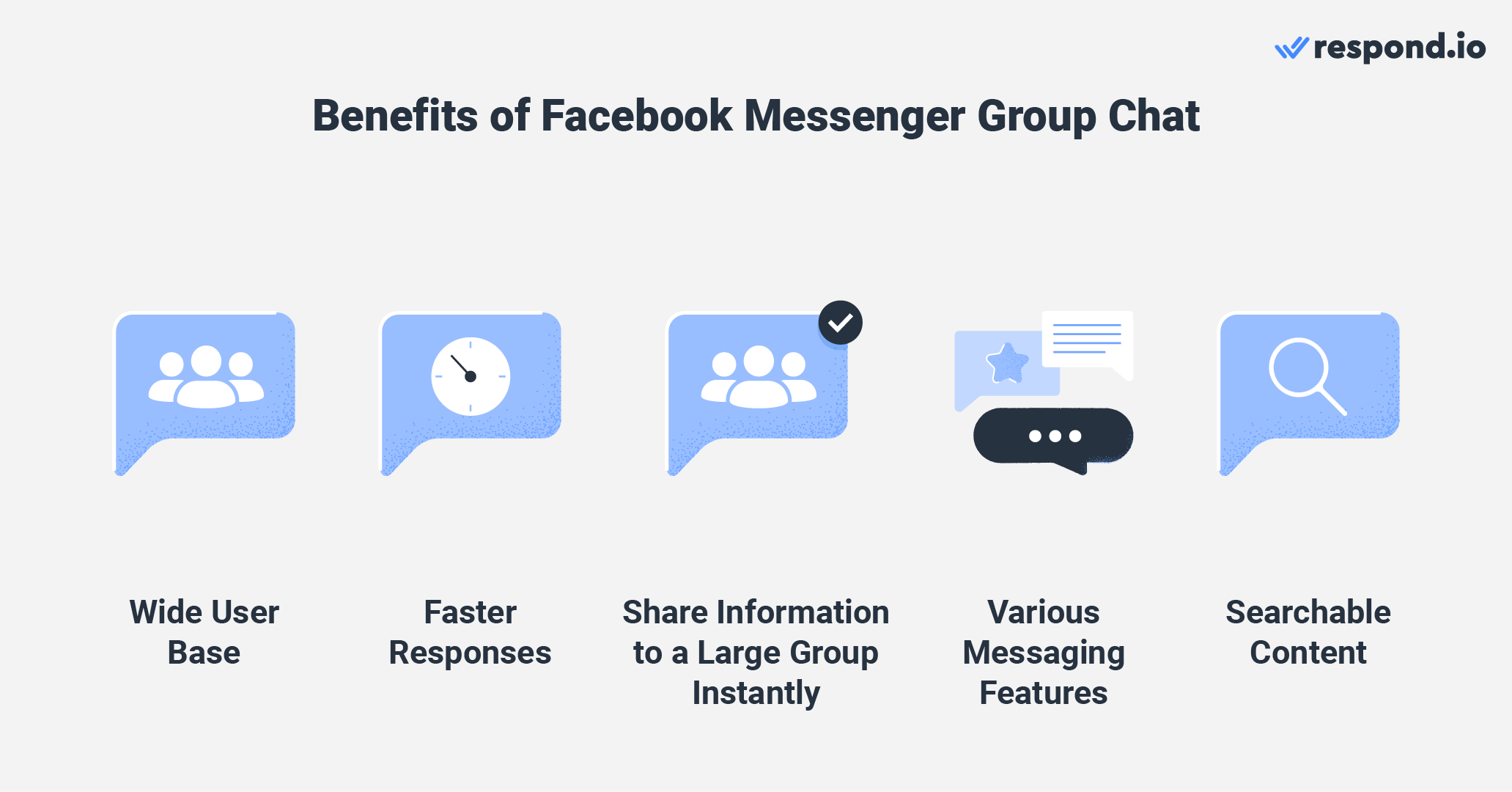
В чате Messenger group поддерживаются функции обмена сообщениями, такие как текстовые сообщения, изображения, голосовые сообщения, опросы и многое другое. Весь контент также доступен для поиска, включая файлы и изображения.
Также возможно сквозное шифрование. Включение этого параметра предотвращает чтение контента вашего чата, в том числе Meta. Однако эти зашифрованные разговоры доступны только при настройке группового чата на мобильном и iPad.
Теперь, когда вы знаете о преимуществах, мы покажем вам шаги по созданию группового чата.
Превратите разговоры с клиентами в рост бизнеса с помощью respond.io. ✨
Управляйте звонками, чатами и электронными письмами в одном месте!
Как создать групповой чат в мессенджере
В этом разделе мы покажем вам, как создать групповую беседу в приложении Messenger, настольном приложении Facebook Messenger и браузере Facebook Messenger. Обратите внимание, что по умолчанию имя вашей группы является списком всех ее членов. Подумайте о том, чтобы изменить его, чтобы отразить цель группового чата.
Теперь рассмотрим три метода создания группового чата.
Как создать групповой чат в мобильном приложении Messenger
Создание группового чата в вашем мобильном приложении - простой процесс. Просто выполните шаги ниже, чтобы начать свой первый групповой чат.
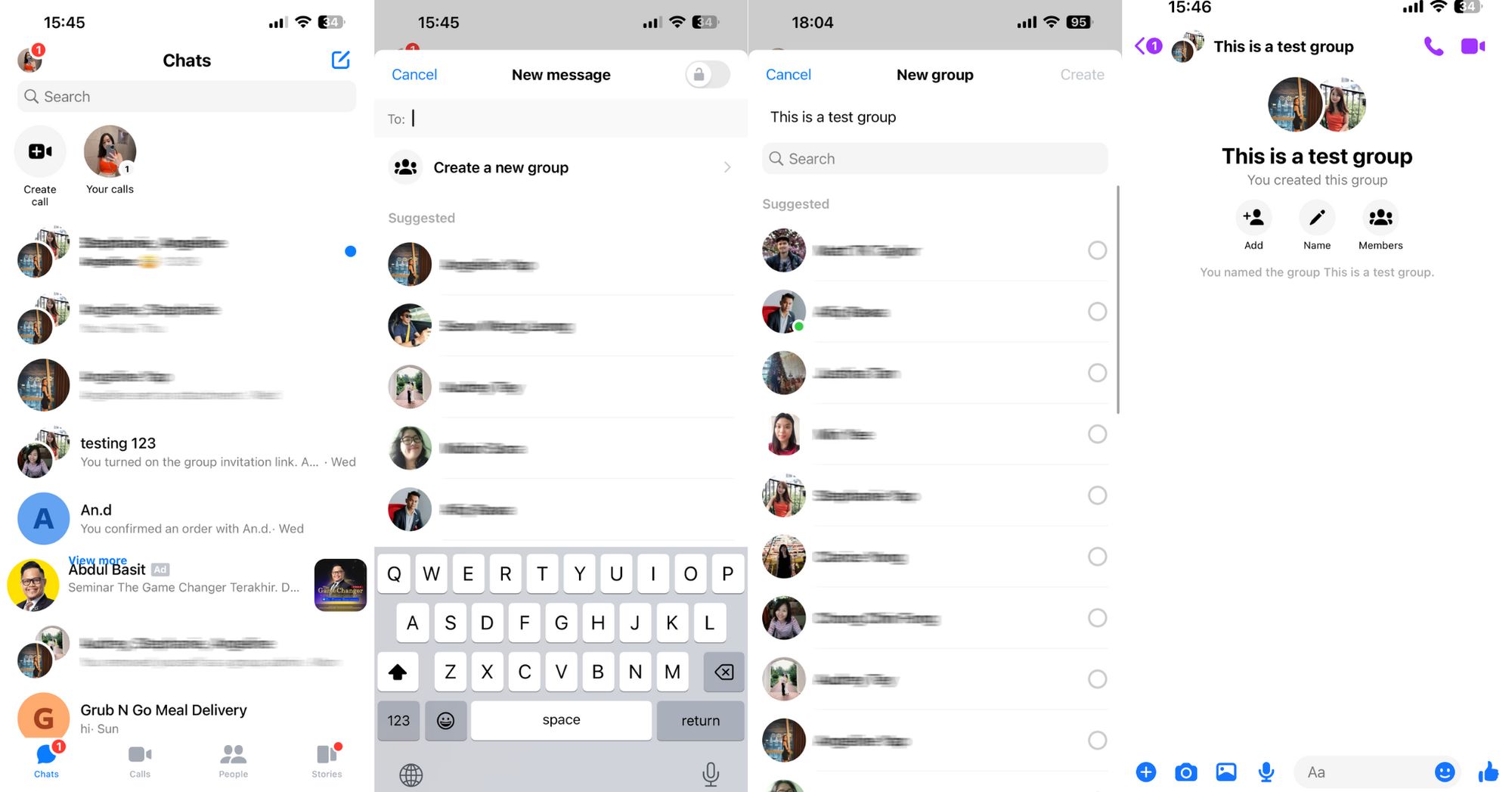
1. Открыть Facebook Messenger
Эта интеграция позволила компании Lamarsa Coffee улучшить время первого отклика на 38%, что привело к 50% увеличению продаж в шести странах за год. Нажмите значок Новое сообщение в правом верхнем углу экрана.
3. Нажмите Создать новую группу. Включите переключатель в правом верхнем углу, если хотите сквозное шифрование для чата.
4. Назовите своего группового чата и выберите пригласителей.
Теперь вы можете начать общение с членами группы в вашей недавно созданной группе.
Как создать группу чатов в приложении Messenger для рабочего стола
В дополнение к мобильному приложению вы также можете создать групповой чат в вашем десктопе Messenger. Вот как это сделать:
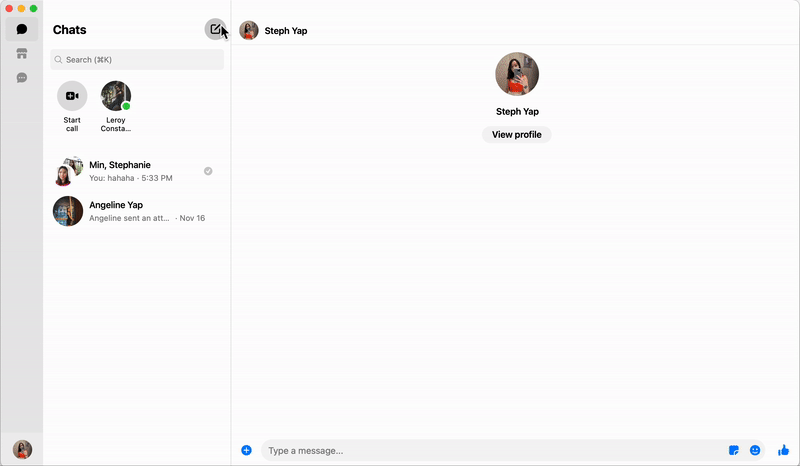
1. Нажмите на иконке «Написать сообщение» в правом верхнем углу левой панели главного экрана «Чаты» .
2. Введите имена людей, которых вы хотите пригласить в групповой чат, и все готово!
Чтобы изменить название группы, щелкните по трем горизонтальным точкам в правом верхнем углу и нажмите кнопку Редактировать. Введите название вашего группового чата и нажмите Сохранить.
Как создать групповой чат в браузере сообщений
Также можно создать групповой чат в браузере. Давайте посмотрим на шаги.
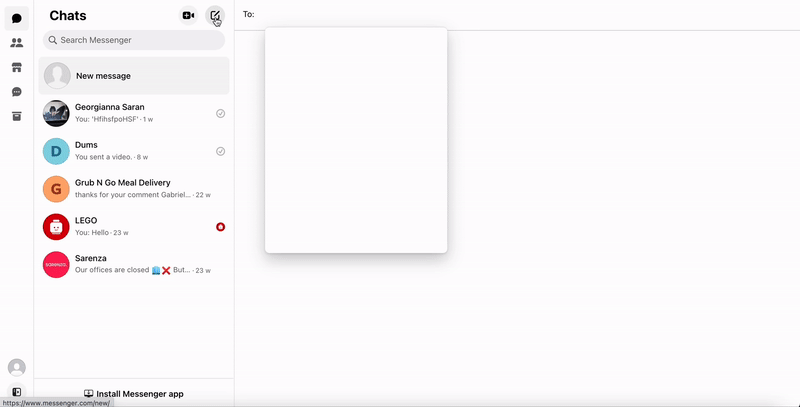
1. Нажмите на значок «Написать сообщение» в правом верхнем углу левой панели.
2. Введите имена людей, которых вы хотите пригласить.
Хотите изменить название вашей группы? Нажмите Name, введите имя своей группы и нажмите Save.
Из трех методов, которые мы проверили, создание группового чата в вашем мобильном приложении Messenger является самым быстрым и простым, так как вам просто нужно выбрать имя людей, которых вы хотите пригласить. Мы рекомендуем использовать мобильное приложение для создания группы чатов.
Далее мы покажем вам ключевую информацию для управления вашим групповым чатом.
Как управлять групповым чатом Messenger
Создатель группы является администратором по умолчанию и отвечает за управление групповым чатом. Они могут добавлять или удалять членов группы или других администраторов в чате группы. Мы покажем вам, как ниже.
Как пригласить людей
Независимо от того, являетесь ли вы администратором группового чата, вы можете пригласить своих друзей из Facebook. Давайте пройдем по шагам ниже.
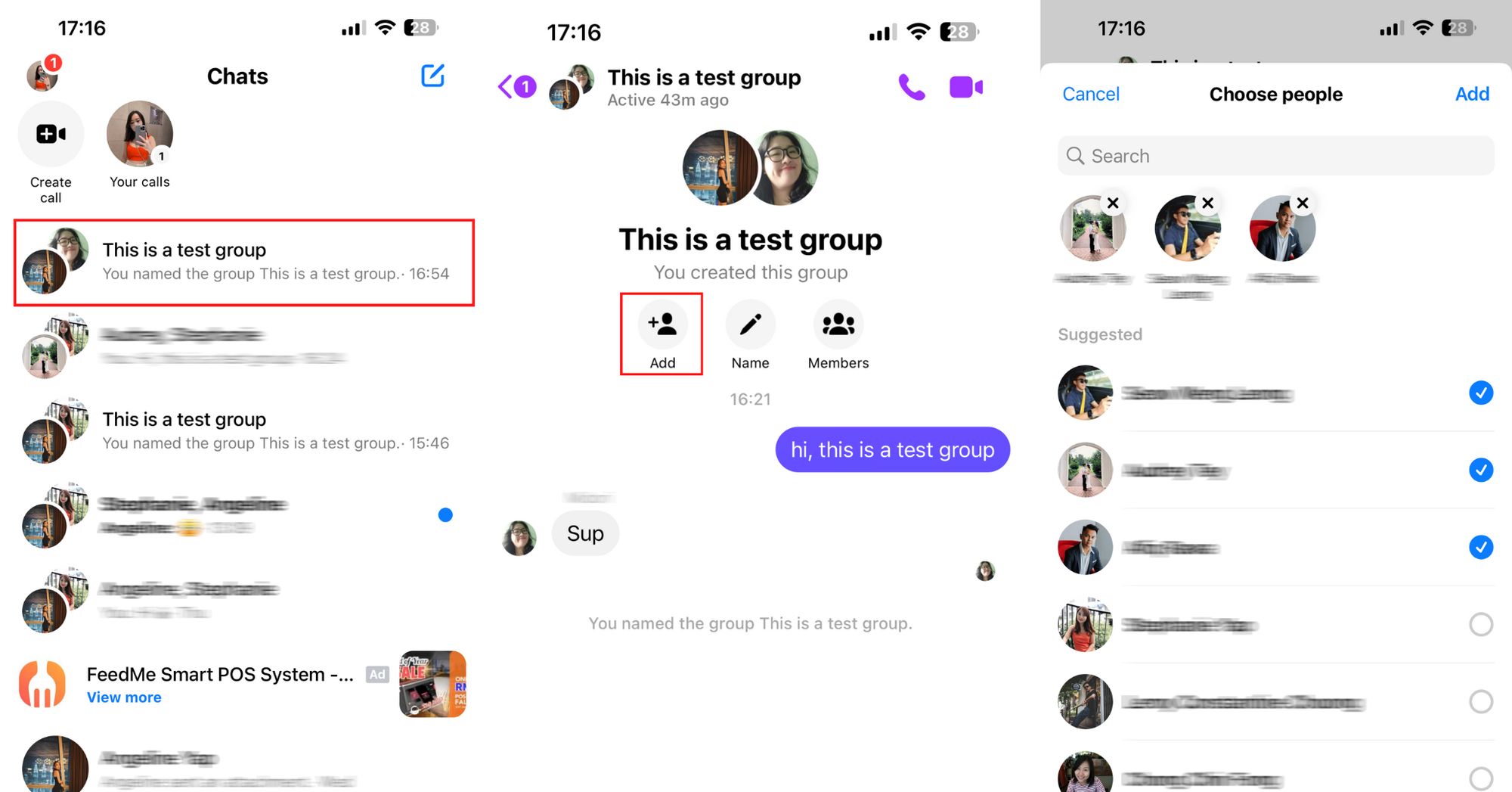
1. Открыть групповой разговор.
2. Нажмите Добавить.
3. Выберите людей, которых вы хотите пригласить.
Все новые члены имеют доступ ко всем предыдущим сообщениям, так что они могут иметь определенный контекст того, что обсуждалось в прошлом.
Как создать ссылку для приглашения
Кроме того, вы можете создать ссылку для приглашения людей в групповой чат. Эта функция недоступна на компьютере, но она доступна в приложении Messenger для Android и iPhone. Если администратор группового чата включил функцию обмена ссылками для группового разговора, вы можете поделиться ссылкой с другими пользователями, чтобы присоединиться.
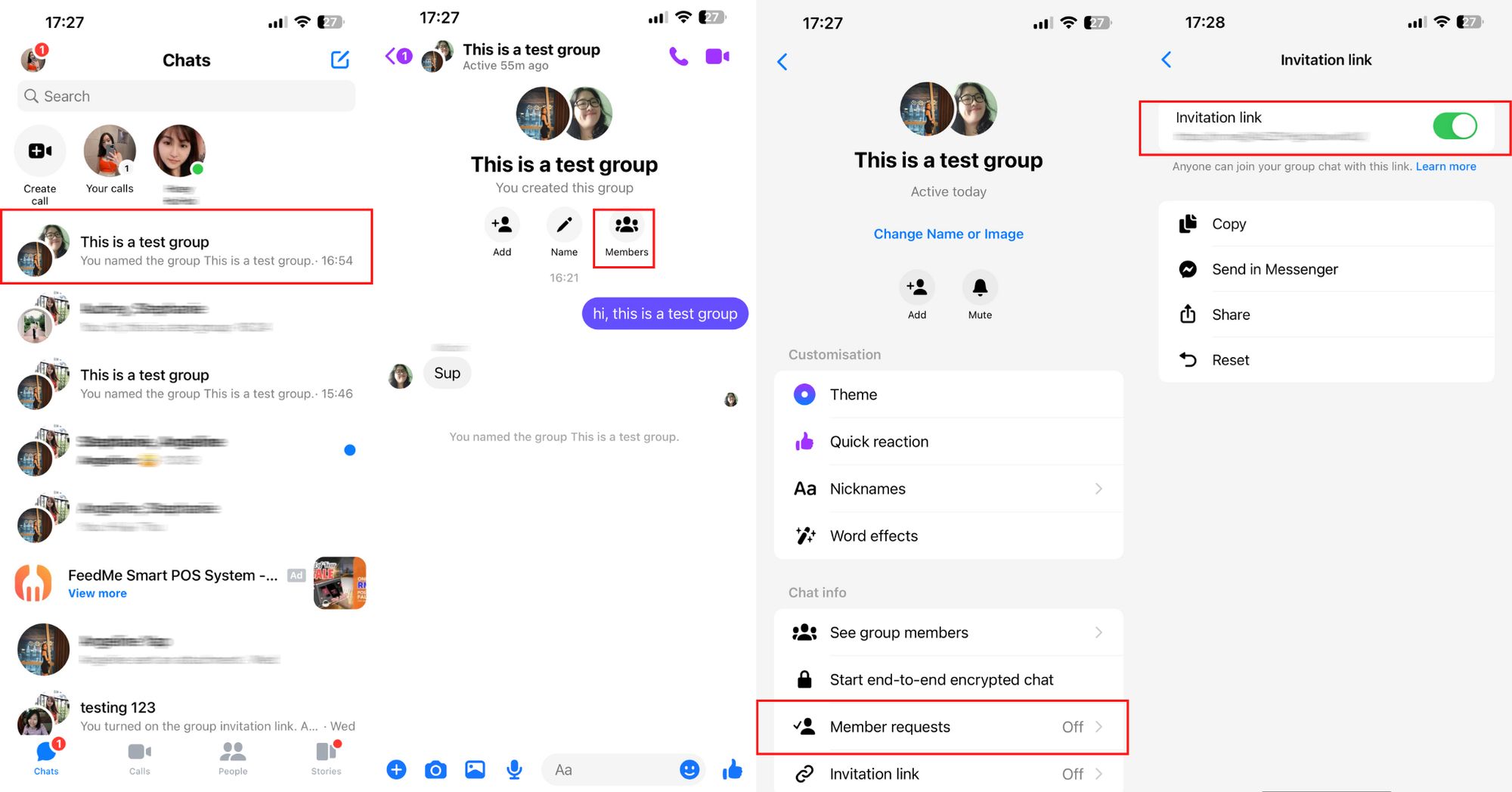
1. Открыть групповой разговор.
2. Нажмите на названии вашего чата в группе.
3. Нажмите на ссылку-приглашение.
4. Включите переключатель.
Приглашение может быть отправлено через Copy, Отправить в Messenger и Share. Для первого варианта вы можете скопировать ссылку и вставить ее, где клиенты могут получить к ней доступ.
Вы также можете отправить ссылку на Facebook друзей через Messenger в приватном чате. И наконец, последняя опция позволяет делиться ссылкой через другие каналы обмена сообщениями, электронную почту, СМС или социальные сети.
Как включить одобрение Администратора
Если вы'являетесь администратором группы, вы можете принять решение о том, кто присоединится к вашей группе.
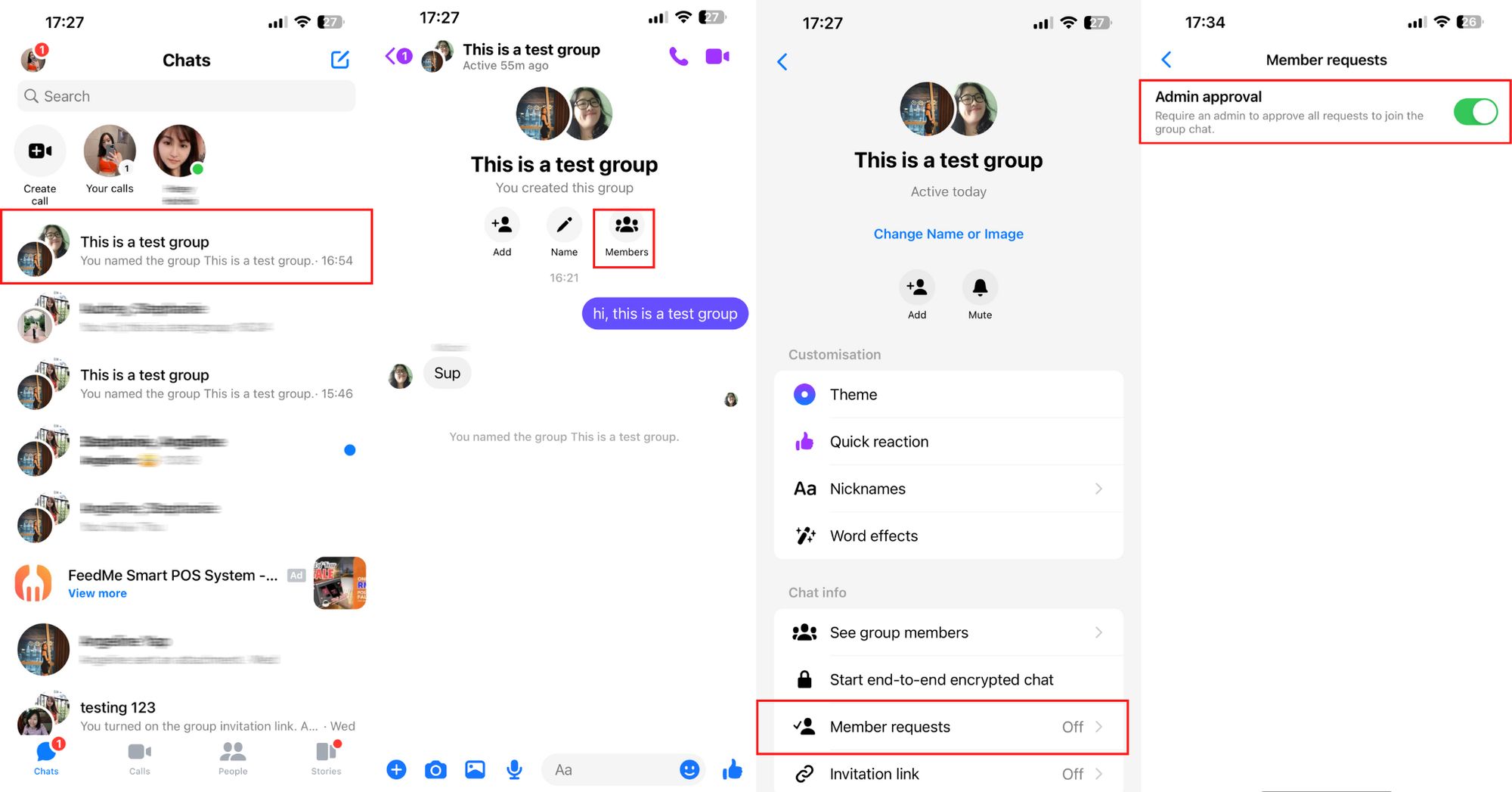
Чтобы включить одобрение администратора:
1. Открыть групповой разговор.
2. Нажмите на названии вашего чата в группе.
3. Нажмите Запросы участников.
4. Включите для одобрения администратором.
Мы показали, как приглашать участников и контролировать тех, кто присоединяется к чату. Далее мы покажем процесс удаления участников группы.
Как удалить участников
Пригласить кого-то случайно? Является ли групповой чат слишком большим количеством пользователей, которые больше не относятся к обсуждаемой теме? Мы покажем вам, как удалить участника из группового чата.
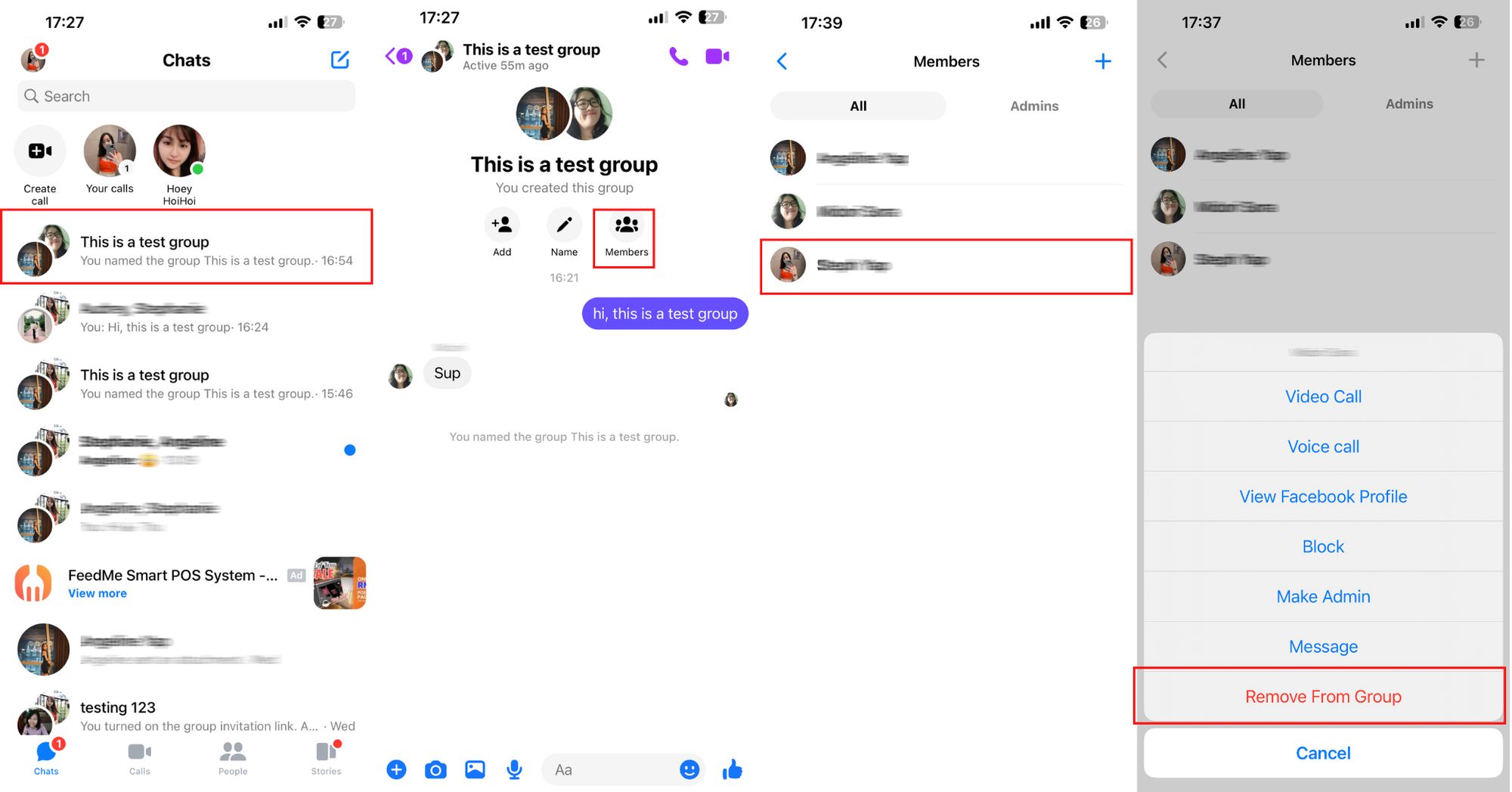
1. Открыть групповой разговор.
2. Щелкните Члены.
3. Выберите участника, которого хотите удалить.
4. Нажмите Удалить из группы.
Далее мы расскажем о назначении и удалении администраторов из вашей группы.
Как добавлять и удалять администраторов
Иногда назначать дополнительных администраторов для работы с группой, когда вы заняты. Вы также можете удалить их, если они больше не хотят быть администратором. Вот как это сделать.
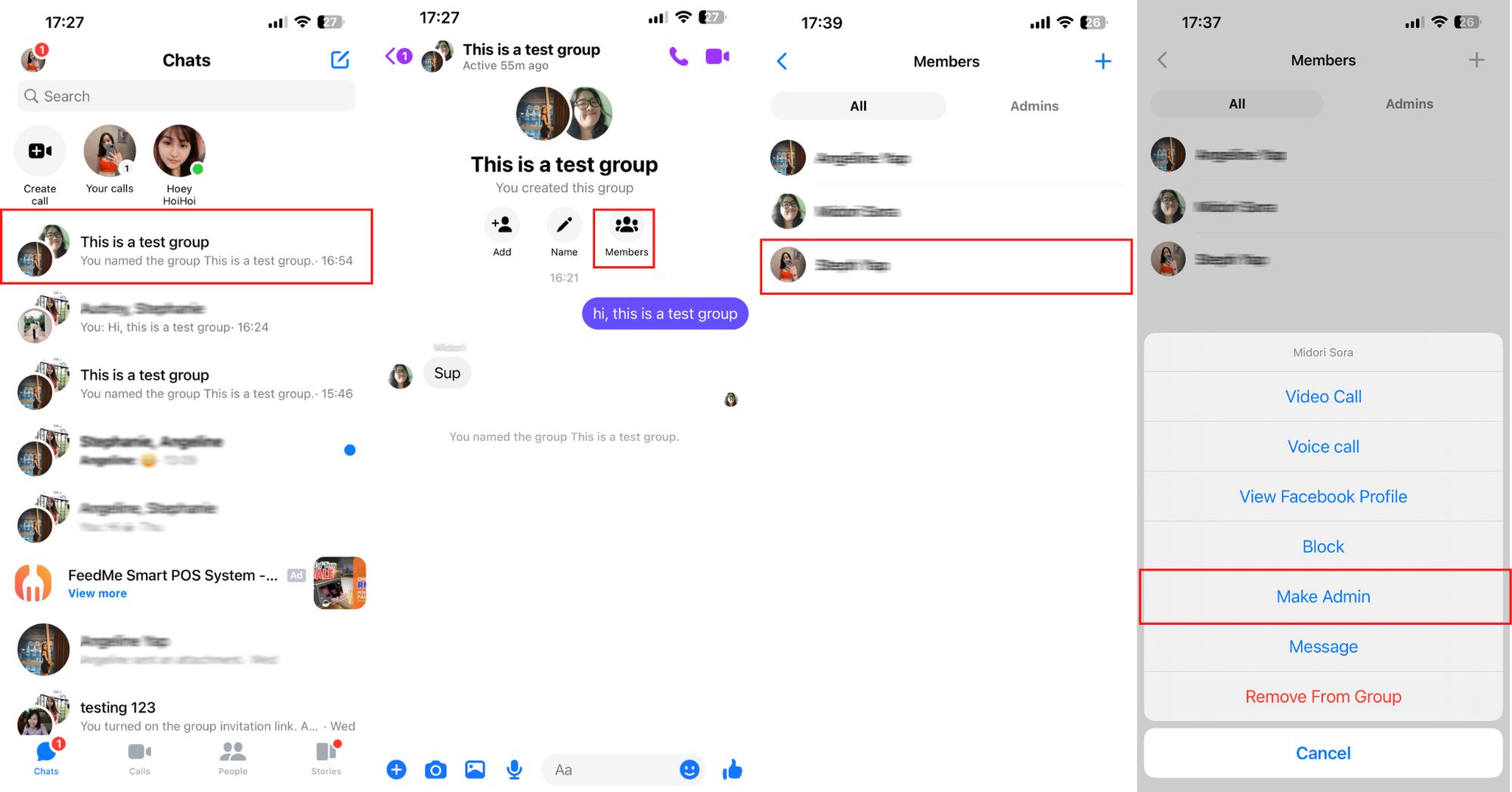
1. Открыть групповой разговор.
2. Щелкните Члены.
3. Выберите участника, которого хотите добавить или удалить как администратора.
4. Нажмите Make Admin или Remove as Admin.
Это так просто.
Чат группы Messenger является отличным способом для владельцев малого бизнеса поддерживать отношения с клиентами и взаимодействовать с ними. Мы надеемся, что в этой статье вы найдете все, что вам нужно знать о Facebook Messenger групповом чате.
Если вы являетесь малым или средним предприятием, вам понадобится другой способ общения с клиентами в большом масштабе. Хотите начать работу с Facebook Messenger для бизнеса? Зарегистрируйтесь для создания аккаунта respond.io сегодня.25
Превратите разговоры с клиентами в рост бизнеса с помощью respond.io. ✨
Управляйте звонками, чатами и электронными письмами в одном месте!
Дальнейшее чтение
Вы нашли это чтение интересным? Если да, то ознакомьтесь со следующими статьями на Facebook Messenger.




































 Обзор
Обзор Электроника
Электроника Мода и одежда
Мода и одежда Мебель
Мебель Ювелирные изделия
Ювелирные изделия
 Внеурочные занятия
Внеурочные занятия Спорт и фитнес
Спорт и фитнес
 Центр красоты
Центр красоты Стоматологическая клиника
Стоматологическая клиника Медицинская клиника
Медицинская клиника
 Услуги по уборке и няням
Услуги по уборке и няням Фотография и видеосъемка
Фотография и видеосъемка
 Розничная продажа авто запчастей
Розничная продажа авто запчастей Автосалон
Автосалон
 Турагентство и оператор туров
Турагентство и оператор туров